


我们在日常工作操作电脑的时候,win10系统的系统日志都会记录一些电脑问题和错误提示,一些小伙伴想要查看一下win10系统日志,但是不知道应该怎么查看?针对这个问题小编今天来给大家分享一下win10系统日志怎么查看的操作方法。
第一种方法:通过运行命令查看系统日志
第一步:首先我们按下键盘上的快捷键:“win+R”,打开运行窗口输入命令“eventvwr”,点击确定按钮。

第二步:接着就会弹出的事件查看器窗口,再点击展开“Windows日志”选项,在里面我们就可以选择自己想要查看的分类,双击进入查看。
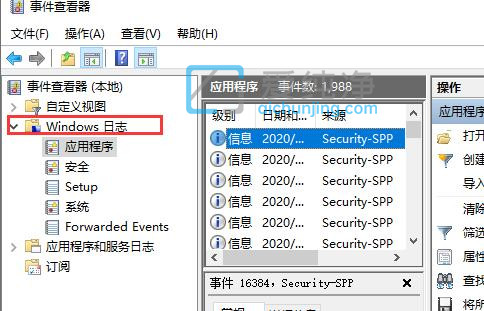
第二种方法:通过鼠标右键打开系统日志
第一步:首先鼠标右键win10系统桌面左下角的“开始菜单”按钮,在弹出选择点击“事件查看器”选项。
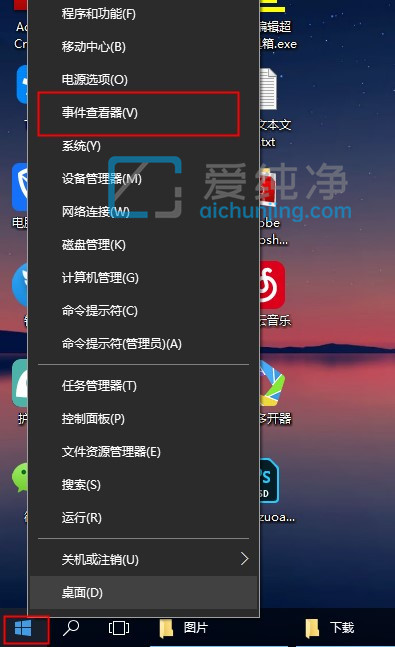
第二步:在打开的事件查看器窗口中,鼠标点击“Windows日志”选项,就能够进行查看了。
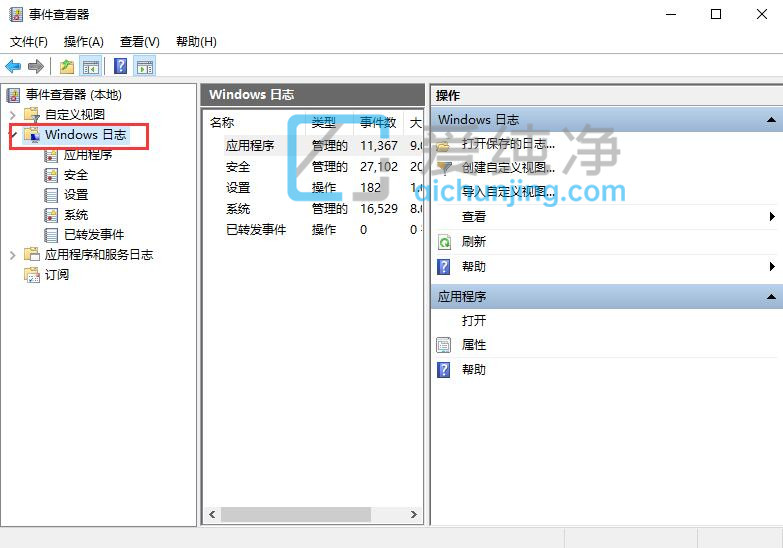
以上就是win10系统日志怎么查看的操作方法了,更多精彩资讯,尽在爱纯净。
| 留言与评论(共有 条评论) |